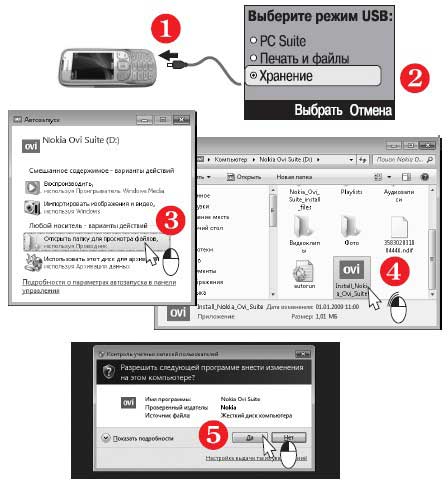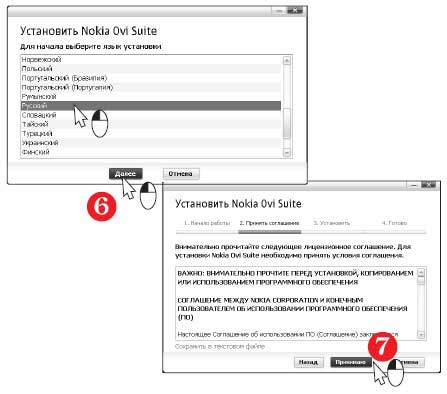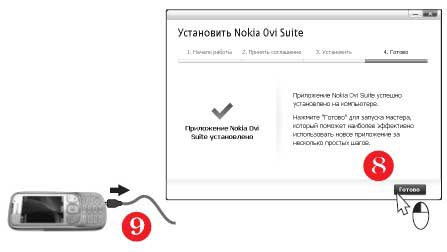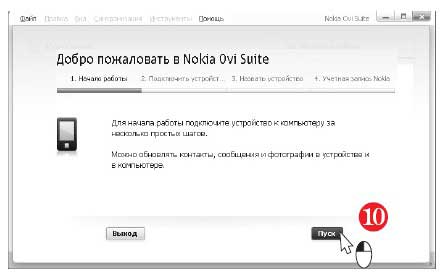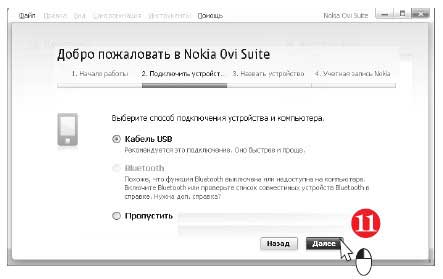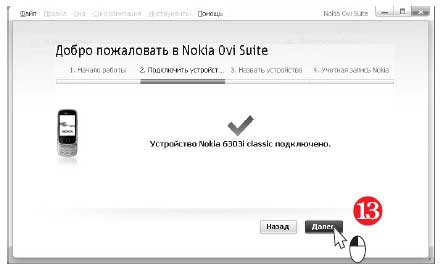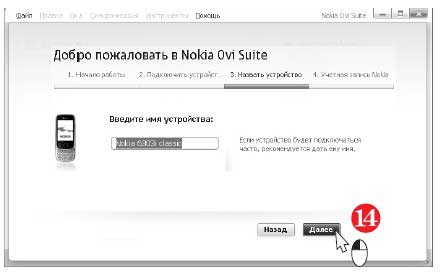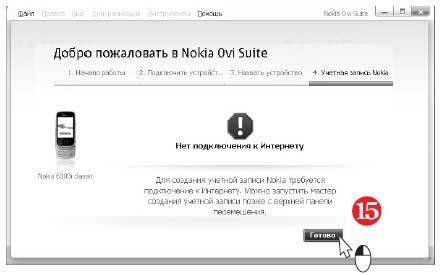В качестве примера приведем подключение телефона Nokia серии 6003. В нем установлена карта памяти, на которую производитель записал дистрибутив программы Ovi Suite. В комплекте с телефоном идет фирменный кабель USB.
Соедините кабелем телефон с нетбуком (1).
На экране телефона появится меню. С помощью джойстика выберите в нем пункт Хранение (2).
На экране нетбука откроется меню автозапуска. Выберите в нем пункт Открыть папку для просмотра файлов (3).
В окне Проводника отобразится содержимое диска D: (карты памяти телефона).
Щелкните двойным щелчком на значке файла Install_Nokia_Ovi_Suite (4).
Windows спросит у вас разрешения на то, чтобы внести изменения в настройки системы.
Нажмите в этом диалоге кнопку Да (5).
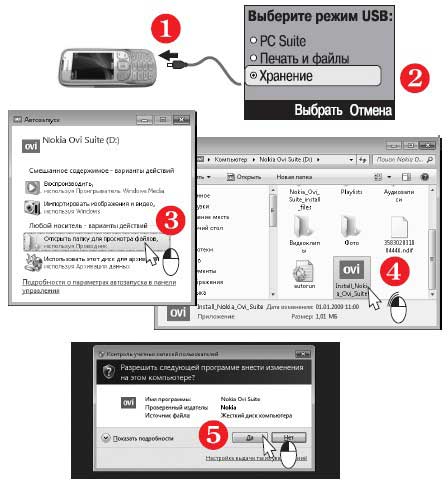
Начнется установка программы Nokia Ovi Suite.
Выберите язык установки (например, русский) и нажмите кнопку Далее (6).
Прочитайте лицензионное соглашение и нажмите кнопку Принимаю (7). Дальнейшая установка происходит автоматически.
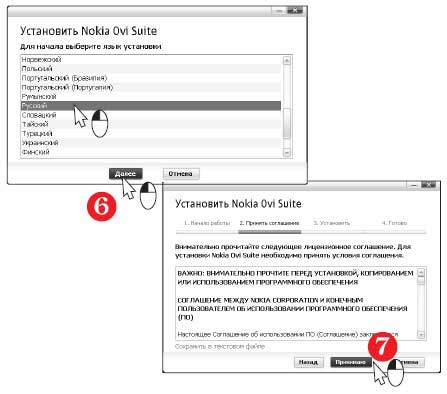
Когда приложение установлено, программа установки сообщит вам об этом. Нажмите кнопку Готово (8).
Отсоедините кабель от телефона (9).
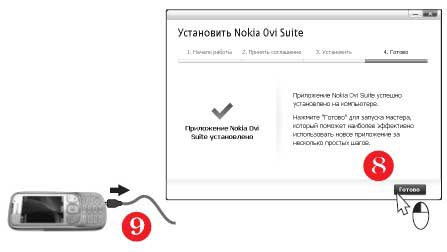
По окончании установки в первый раз программа Nokia Ovi Suite запускается автоматически и предлагает выполнить начальную настройку.
Нажмите в окне программы кнопку Пуск (10).
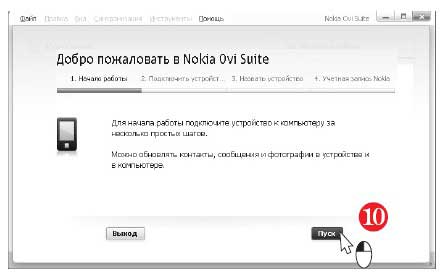
Выберите способ сопряжения телефона с компьютером – установите переключатель в положение КабельUSB .
Нажмите кнопку Далее (11).
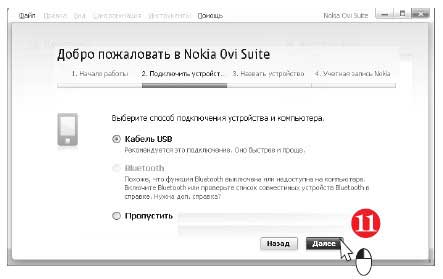
Вновь присоедините кабель к телефону. В меню на экране телефона выберите пункт PC Suite (12).

Через короткое время мастер настройки сообщит, что телефон обнаружен и подключен.
Нажмите кнопку Далее (13).
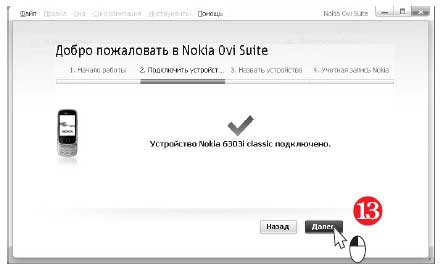
В поле Введите имя устройства предлагается название, под которым ваш телефон будет отображаться в Nokia Ovi Suite. При желании измените это имя либо оставьте предложенное.
Нажмите кнопку Далее (14).
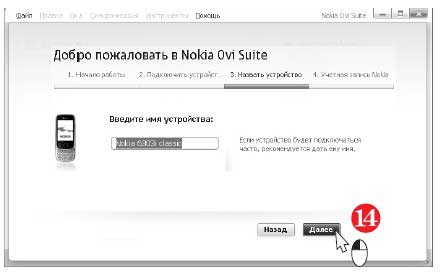
В заключительном окне мастера начальной настройки нажмите кнопку Готово (15).
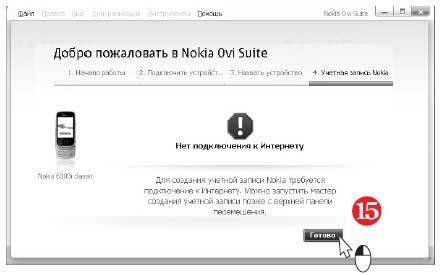
Теперь программа полностью готова к работе!
Параметры подключения к Интернету она автоматически получает из SIM‑карты телефона.
/////////////////////////////////////////////////////////////////////////////////////////////////////////////////////////////////////////////////////////////////////////////////////////////////////////////////////////////////